
Table des matières:
- Auteur Stanley Ellington [email protected].
- Public 2023-12-16 00:16.
- Dernière modifié 2025-01-22 15:59.
Fixer une date limite pour une tâche
- Cliquez avec le bouton droit sur une tâche, cliquez sur Informations > onglet Avancé.
- À côté de Date limite , remplissez votre date limite Date.
Par conséquent, comment attribuez-vous une date d'échéance dans Outlook ?
Clique le " Date d'échéance " liste déroulante et sélectionnez un Date sur le calendrier contextuel qui apparaît. Cliquez sur la case à cocher "Rappel" si vous voulez Perspectives pour afficher une invite ou jouer un son avant ou au date d'échéance.
De plus, comment modifier la date de suivi dans Outlook ? Dans la liste des messages, cliquez avec le bouton droit sur la colonne indicateur à côté du message. Sélectionnez l'échéance Date pour la tâche. Par exemple, si vous sélectionnez la semaine prochaine, un début Date du lundi prochain et aDue Date du Suivant Vendredi est ensemble . Sélectionnez Personnalisé pour utiliser un démarrage Date et un dû Date qui n'apparaissent pas dans la liste.
De même, comment puis-je définir un rappel dans Outlook ?
E-mails, contacts et tâches
- Pour définir ou supprimer des rappels, sélectionnez l'e-mail, le contact ou la tâche.
- Dans la barre d'outils Standard, cliquez sur Suivi, puis sur Ajouter un rappel.
- Dans la boîte de dialogue Personnalisé, cochez ou décochez la case Rappel.
- Astuce: si Outlook est fermé, les rappels ne s'afficheront pas à l'écran.
Comment planifier des tâches dans Outlook ?
Créer une tâche
- Sélectionnez Nouveaux éléments > Tâche ou appuyez sur Ctrl+Maj+K.
- Dans la zone Objet, entrez un nom pour la tâche.
- S'il y a une date de début ou de fin fixe, définissez la date de début ou la date d'échéance.
- Définissez la priorité de la tâche à l'aide de Priorité.
- Si vous souhaitez un rappel contextuel, cochez Rappel et définissez la date et l'heure.
- Cliquez sur Tâche > Enregistrer et fermer.
Conseillé:
Quelle est la différence entre la date d'échéance de la réponse à une demande de propositions et la date de décision ?

Quelle est la différence entre la date d'échéance de la réponse d'un appel d'offres et la date de décision ? - La date de décision est le moment où le planificateur veut des décisions de tous les sites. - La date d'échéance de la réponse est lorsque le planificateur veut des propositions de tous les sites. - La date de décision est la date à laquelle le planificateur attribuera l'offre gagnante
Quelle est la différence entre la date limite et la date limite ?
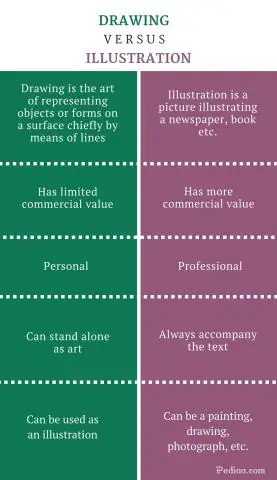
Est-ce que la date est (journalisme) une ligne au début d'un document (comme un article de journal) indiquant la date et le lieu d'origine tandis que la date limite est une date à laquelle ou avant laquelle quelque chose doit être terminé
Pourquoi définir une date de clôture dans QuickBooks ?
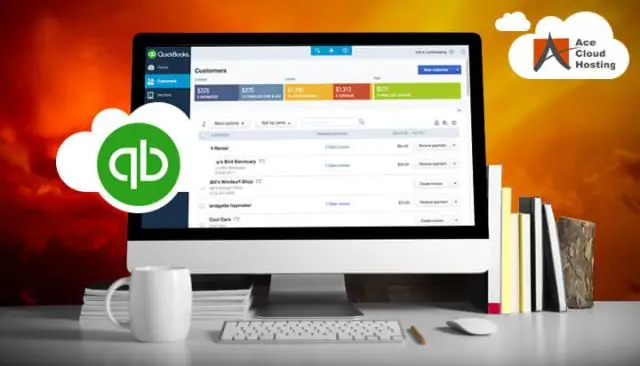
La date de clôture dans QuickBooks est un paramètre qui indique la date à laquelle vos livres ont été fermés. Normalement, les livres sont considérés comme fermés après avoir été examinés, toutes les écritures d'ajustement ont été effectuées et les rapports ont été remplis pour les investisseurs, les prêteurs ou les autorités fiscales
Comment définir plusieurs rappels dans le calendrier Outlook ?

Définir des rappels dans les e-mails Outlook Ouvrez l'e-mail pour lequel vous souhaitez définir un rappel. En bas à gauche de l'écran, cliquez sur Mail. Dans l'onglet Accueil, cliquez sur Suivi, puis sur Ajouter un rappel. Dans la boîte de dialogue Personnalisé, cochez ou décochez la case Rappel. Cliquez sur OK pour définir le rappel
Comment définir une équipe d'opportunité par défaut dans Salesforce ?

Pour modifier « l'équipe de compte par défaut » ou « l'équipe d'opportunité par défaut », cliquez sur Configuration. Sous Gérer les utilisateurs, cliquez sur Utilisateurs. Trouvez et cliquez sur votre nom. Faites défiler jusqu'à la section « Équipe de compte par défaut » ou « Équipe d'opportunité par défaut ». Cliquez sur Ajouter et remplissez avec les détails. Cliquez sur Enregistrer
